Раздел: Документация
0 ... 3 4 5 6 7 8 9 ... 149 AutoCAD 2005 - UNREGISTERED VERSION - [Orawingl .dlVg] " " rm 0 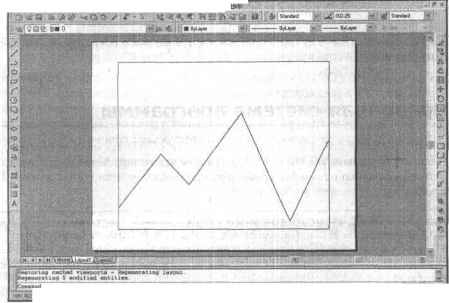 Рис. 1.15. Вкладка Layout Упражнение 7. Работа с текстовым окном При необходимости можно вывести на экран окно AutoCAD Text Window (Текстовое окно AutoCAD), где отображается текст, введенный в командную строку. Нажмите клавишу F2, после чего появится упомянутое окно AutoCAD Text Window (Текстовое окно AutoCAD), показанное на рис. 1.16. Выделив здесь нужный текст, можно с помощью команд меню Edit (Редакт) вставить его в командную строку (Paste To CmdLine) или скопировать в другую программу (Сору). т AutoCAD Text Window DiawiiHjl.dwsj Specify next point or[Class/Undo 1. Specify next point or[CloseXUndo]: Specifv next point or[Close/Undo]: Specify next point or[Close/Undo]:  ipecifу next paml"4 Specify nexupoint or [Close/Undo]: Ipecify nexLpoint or [Close/Undo] : j-ipecify next point or [Close/Undo] : ; ipecify nexi. point or [CloseUndo] : specify next point or [Close/Undo]: и . ... л Рис. 1.16 Текстовое окно AutoCAD Справочная система программы 31 2.Повторно нажмите клавишу F2 для закрытия текстового окна. 3.Завершите работу AutoCAD. Для этого выберите из меню File (Файл) команду Exit (Выход) либо щелкните на кнопке закрытия окна, расположенной в правом верхнем углу окна программы. На запрос о сохранении файла дайте отрицательный ответ. Справочная система программы Сведения о любой команде или переменной AutoCAD вы можете получить, обратившись к справочной системе. Программа также предоставляет помощь при работе с меню и панелями инструментов. Упражнение 8. Использование справочной системы Команда справки Help (Справка) находится в одноименном меню. Ее можно активизировать также путем ввода команды в командной строке либо нажатия клавиши F1. 1. Запустите AutoCAD и начните создавать новый чертеж. Введите команду p после приглашения командной строки (когда не выполняется никакая другая команда). В результате отобразится стандартное диалоговое окно справочной системы (рис. 1.17). Б? AutoCAD 2005 Help: •••••• Documentation Скрыть.«54Я МММПЯМММВ Сцвер/спние tj Users Guide ЩЩ Command Reference IФ Driver and Peripheral Guide I) ♦ Installation andLicensing Guides II% Customization Guide p AutoUSP. Visual LISP, and DXF Щ ActrveXAutomation and VBA My Help Параметры AutoCAD 2005 Help Welcome to AutoCAD 2005 H«lf>! AutoCAD 2005 Help provides complete Information for using AutoCAD. Click the llnkson the nght or use the Contents tab to browse Helptopics. The New Features Workshop helps you quickly learn whars new In AutoCAD 2005. To access the New Features Workshop, click the link on the right You can also access the New Features Workshop from the Help menu. . В PC [Type ygur question hgra pfaftj Use theHelnSvsl»nitfficiH>itlv Command Reference Drivel and Peripteral Guide Installation and Licensino Guides Customization Guide SutoUSP. Visual IJSP, and DXF Дс-IKwX ffirtomalion and УВД ПШИК mil.......ii i in WiiiPiiiiiH AutoCAD Sywoort Training Resources Рис. 1.17. Диалоговое окно справочной системы 11ечать t? AutoCAD 2005 Help: User Documentation! Скрыть Назад йл Содержание ке.*птфль.1 Пино 3 Щ Н Commands Щ Ф I Commends »)♦ J Commands a ttS L Commands Ш ♦ LAYER gjLAYERP 1 LAYERPMODE & LAYOUT Ss ф LAYOUTWIZARD Si LAYTRANS 12 LEADER ЩLENGTHEN » ♦ LIGHT a umts JUNE !*i ♦ UNETYPE I2U3T ffi LOAD Ш LOGFILEOFF И LOGFILEON ж ♦ LSEDIT ffl ф LSUB Ш ♦ LSNEW И LTSCALE Сомой т. DgvaTt> Й1- flOD-IUTpti LINE Command 5Ь Or Draw menu: Lino Ш Commind line; Hne Specify first point Specify a point or press ENTERro few 01 arc Specisy >-sXt роШ or ;cip-.i:5rttnd»r: From we1 sasi Jrfi*T/ Com nu#s > hne from the endpowt of Ihi meet recently drawn hne uetew>w««ns ©*TSR*Я*г тпщ ENTER If the most recently drawn line is an arc. its endpoint defines the starting point of the line, and the tine is drawn tangent to the arc. Рис. 118 Диалоговое окно справки В указанном диалоговом окне имеется пять вкладок, описание трех из них приведено ниже. □ Contents (Содержание) - данная вкладка имеет многоуровневую структуру. Каждый главный раздел содержит второй, а некоторые и третий уровень информации. a Index (Указатель) — на этой вкладке поиск информации осуществляется по ключевым словам. Обратите внимание, что не обязательно указывать все слово полностью, можно задать только первые две или три буквы. По мере ввода текста в списке отображаются темы, названия которых начинаются с указанных символов. Ввести можно название команды, системной переменной, термин или основное понятие, используемое в AutoCAD. Если вы обнаружили необходимую информацию, нажмите клавишу Enter или щелкните на кнопке Display (Показать), после чего отобразится соответствующее диалоговое окно справочной системы AutoCAD. п Find (Поиск) — поиск выполняется по тому же принципу, что и на вкладке Index (Указатель). Только в этом случае для описания темы, по которой требуется справка, можно ввести не одно, а несколько слов. . 2. Если же команда Help (Справка) вызывается в «прозрачном» режиме, то есть во время выполнения другой команды, открывается диалоговое окно справки с информацией о текущей команде (рис. 1.18). Активизируйте команду Line (Отрезок) и вызовите команду справочной системы. 0 ... 3 4 5 6 7 8 9 ... 149
|
